инструкция по удалению аккаунта в Facebook
Описываем все нюансы процедуры удаления личных и публичных страниц в Facebook с новой версией дизайна.
Пользователи в России чаще всего заводят аккаунт в Фейсбук чисто из любопытства – понять, что это за зверь такой, о котором так много говорят. Потом, не разобравшись с непривычным интерфейсом, забрасывают аккаунт или задумываются о том, как его удалить, чтобы личные данные не фигурировали в интернете.
В этой статье мы дадим подробные инструкции, как заблокировать аккаунт Facebook на временной основе и навсегда.
Содержание
- 1 Чем страница в Фейсбуке отличается от аккаунта?
- 2 Как удалить аккаунт в Фейсбук на время (деактивация)?
- 3 Как удалить страницу в Фейсбуке с компьютера навсегда?
- 4 Как удалить Фейсбук с телефона через мобильное приложение?
- 5 Как удалить бизнес-страницу?
- 6 Как отменить удаление страницы?
- 7 Подводим итоги
Чем страница в Фейсбуке отличается от аккаунта?
Но начнем с изучения азов, поскольку пользователи часто путаются и не могут отличить аккаунт в Facebook от страницы. Это в «ВК» все просто и очевидно – в Фейсбуке между понятиями страницы, профиля и аккаунта есть разница.
Это в «ВК» все просто и очевидно – в Фейсбуке между понятиями страницы, профиля и аккаунта есть разница.
Аккаунт – это базис. Аккаунт пользователь заводит в момент регистрации – когда указывает почту, номер телефона и пароль. К аккаунту прикрепляется личный профиль – его также называют личной страницей. Это страница, на которой фигурирует информация о пользователе.
У одного пользователи может быть только по одному аккаунту и профилю.
Зато публичных страниц под своим профилем он может создать сколько угодно. Поэтому при желании покинуть Фейсбук насовсем некорректно использовать выражение «удалить страницу». Корректный вариант – «удалить аккаунт».
Как удалить аккаунт в Фейсбук на время (деактивация)?
Вариант с деактивацией подходит тем пользователям, которые рассчитывают вернуться на Facebook. Если профиль деактивирован, найти страницы, связанные с ним, никто не сможет. Зато сам пользователь сможет восстановить аккаунт в любое время и сохранит доступ к мессенджеру.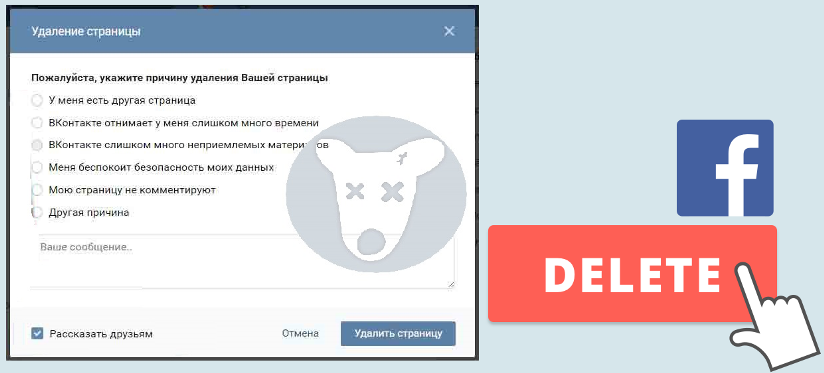
Мы разберем процедуру деактивации в версии Facebook с новым дизайном. Чтобы временно удалить профиль, действуйте так:
Шаг 1. Раскройте главное меню и кликните на раздел «Настройки и конфиденциальность».
Шаг 2. В разделе «Настройки и конфиденциальность» выберите «Настройки».
Шаг 3. В настройках вам понадобится раздел «Ваша информация на Facebook».
Шаг 4. В этом разделе найдите пункт «Деактивация и удаление» (самый последний) и нажмите «Посмотреть».
Шаг 5. Появится окошко, которое предложит вам выбор между деактивацией аккаунта и его безвозвратным удалением.
Выберите деактивацию аккаунта и нажмите на кнопку «Продолжить с отключением аккаунта».
Шаг 6. На завершающем этапе нужно указать причину ухода (1). Есть вы выберите любой из предложенных вариантов причин (кроме «У меня есть другой аккаунт Facebook»), соцсеть отреагирует и расскажет, как можно решить проблему без деактивации.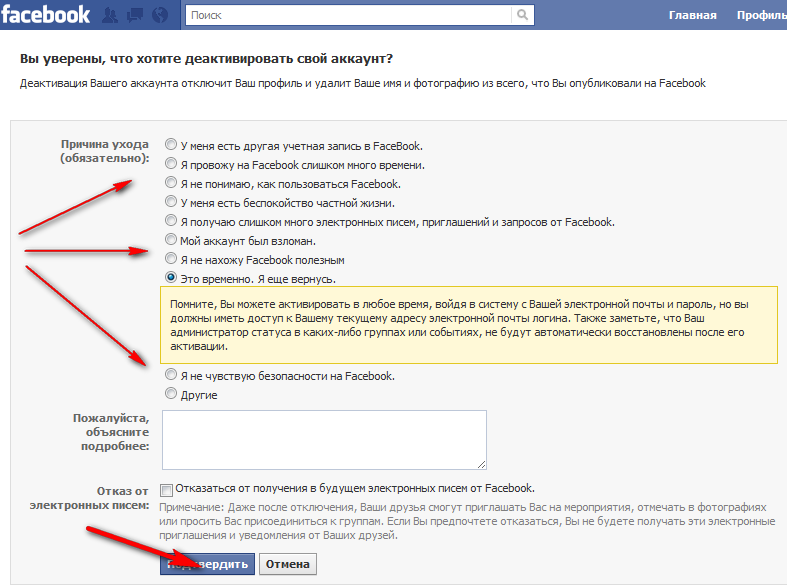 На данном этапе Facebook здорово работает с возражениями и негативом пользователей.
На данном этапе Facebook здорово работает с возражениями и негативом пользователей.
В этом же окне можно отказаться от получения уведомлений от Facebook (например, о том, что вас пригласили на мероприятие) путем проставления галки в соответствующем поле (2). Также можно указать, что вы хотите сохранить доступ к Messenger (3). После того как проставите все галочки, нажмите «Деактивировать» (4).
Профиль окажется временно заблокирован. Ваши имя и фамилия по-прежнему будут значиться в списках у друзей, но к личной информации доступ никто не получит.
Если вы были лишь одним из администраторов бизнес-страницы, эта страница не исчезнет из поля видимости после деактивации вашего аккаунта.
Как удалить страницу в Фейсбуке с компьютера навсегда?
Если вы хотите сжечь все мосты и покинуть Фейсбук без возможности восстановления аккаунта, вынуждены вас разочаровать: не получится. Даже после безвозвратного удаления аккаунта восстановить доступ к странице можно в течение 1 месяца. Когда месяц закончится, аккаунт окончательно исчезнет, но в течение этих 30 дней вы все еще будете фигурировать в списках друзей.
Когда месяц закончится, аккаунт окончательно исчезнет, но в течение этих 30 дней вы все еще будете фигурировать в списках друзей.
Первые шаги при полном удалении учетной записи – те же, что и при деактивации. Только на 5-м этапе нужно выбрать вместо деактивации безвозвратное удаление аккаунта. Затем нажать «Продолжить с удалением аккаунта».
Соцсеть предложит вам в качестве альтернативы деактивацию и попытается соблазнить сохранением доступа к Messenger. Кроме того, Facebook порекомендует сделать копию информации перед удалением.
Здесь нажмите «Удалить аккаунт».
В следующем окне введите пароль и нажмите «Продолжить». Что любопытно, Фейсбук даже не запрашивает причины, по которой вы решились уйти.
Последним действием подтвердите, что знаете про 30-дневный срок. Нажмите «Удалить аккаунт».
После этого на экране появится оповещение о том, что безвозвратное удаление запланировано.
Как удалить Фейсбук с телефона через мобильное приложение?
Facebook, в отличие от большинства других соцсетей, оставляет пользователю возможность удалить аккаунт через мобильное приложение.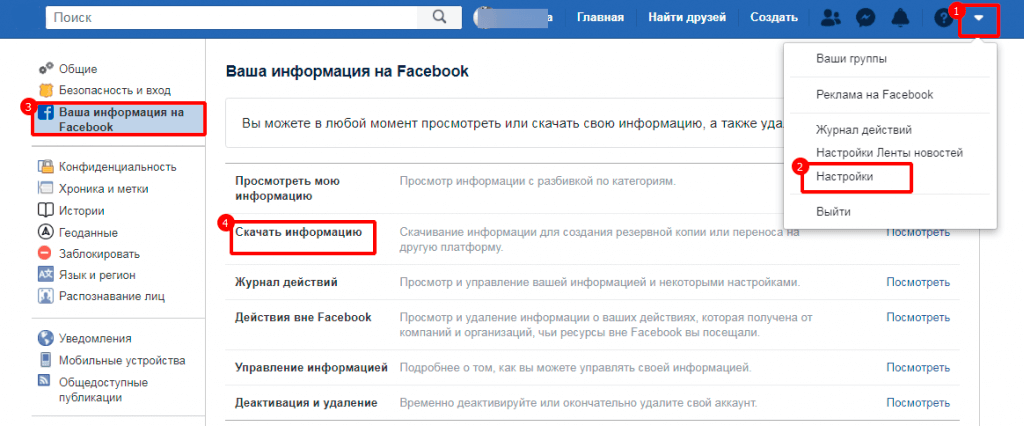 Как же это сделать?
Как же это сделать?
Шаг 1. Перейдите в «Настройки».
Шаг 2. В настройках раскройте раздел «Настройки и конфиденциальность» и выберите пункт «Настройки»
Шаг 3. Следующую страницу проскролльте до блока «Ваша информация на Facebook» и кликните на пункт «Управление аккаунтом».
Шаг 4. Далее проследуйте в раздел «Деактивация и удаление».
Шаг 5. Сделайте выбор между деактивацией и полным удалением аккаунта. Поскольку в этом разделе мы говорим именно об удалении, то пойдем по этому пути. Выбрав, нажмите «Продолжить с удалением аккаунта».
Шаг 6. Прежде чем окончательно распрощаться с Facebook, рекомендуется скачать резервную копию информации из профиля в память телефона – соцсеть предоставляет такую возможность (1). Также можно проверить, в каких приложениях вы регистрировались при помощи аккаунта на Фейсбуке. Доступ к этим приложениям будет утерян.
Доступ к этим приложениям будет утерян.
После того как вы все проверите и скачаете, нажмите на кнопку «Удалить аккаунт» и распрощайтесь с детищем Марка Цукерберга навсегда.
Как удалить бизнес-страницу?
Бизнес-страница на Facebook необходима для продвижения товаров и услуг, поскольку предлагать услуги с личной страницы строго запрещено. За подобное администрация Фейсбука мгновенно отправляет в бан.
Удалить бизнес-страницу удастся, только если вы являетесь ее единственным администратором. Нужно действовать так:
Шаг 1. Найдите блок «Ваши страницы» справа и выберите страницу, которую желаете удалить.
Шаг 2. В меню «Управление Страницей» кликните на пункт «Настройки Страницы».
Шаг 3. Прокрутите список настроек раздела «Общее» до конца. Последним пунктом будет «Удалить страницу». Нажмите на него.
Шаг 4. Подтвердите, что хотите навсегда удалить бизнес-страницу.
Страница окажется удалена в течение нескольких секунд.
Как отменить удаление страницы?
Для отмены нужно авторизоваться под своими учетными данными в течение 30 дней после того, как вы запросили удаление аккаунта. На экране появится следующее окно:
Кликните на кнопку «Отменить удаление», и ваш профиль полностью восстановится.
Подводим итоги
Фейсбук так просто пользователя не отпустит. Даже если вы запустите процедуру безвозвратного удаления аккаунта, вы сможете отменить ее в течение 30 дней. Для этого достаточно просто авторизоваться под своими учетными данными. Так что если вы не уверены в своей силе воли, придётся перед удалением поменять данные аккаунта и забыть их.
В качестве альтернативы полному удалению аккаунта Facebook предлагает деактивацию. Это довольно удобная опция, поскольку пользователь сохранит доступ к мессенджеру, но оградит себя от разного рода бесполезных оповещений.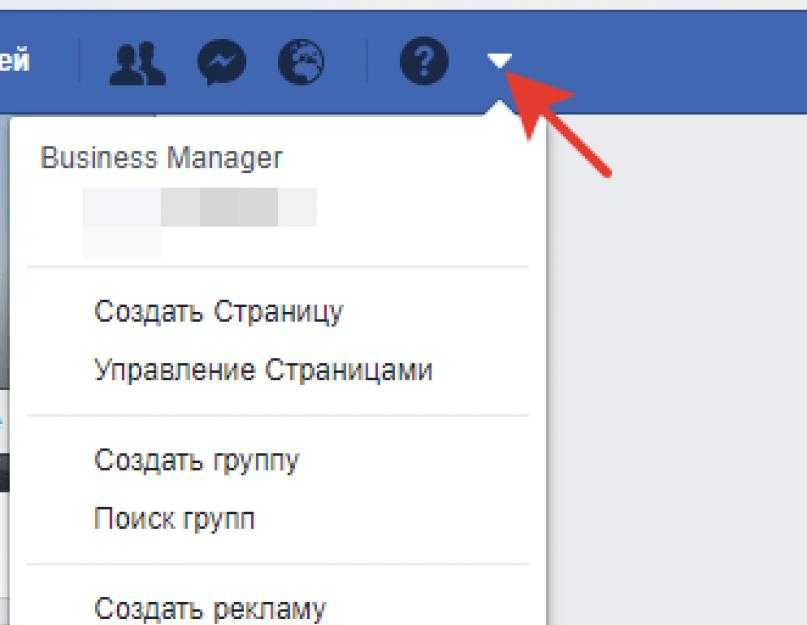 «Деактивированный» аккаунт можно вернуть когда угодно, поэтому деактивация – лучший вариант для тех, кто хочет отдохнуть от информационного шума.
«Деактивированный» аккаунт можно вернуть когда угодно, поэтому деактивация – лучший вариант для тех, кто хочет отдохнуть от информационного шума.
Как удалить страницу в Фейсбук навсегда — Руководство
Если социальные сети уже надоели, то наверняка вас будет интересовать, как удалить страницу в Фейсбук навсегда.
Содержание:
А делается это очень просто, ниже описано все то, что нужно сделать пошагово.
Удаление аккаунта Фейсбук
- Шаг 1. Заходим на свою страничку при помощи ввода логина и пароля.

- Шаг 2. Переходим по ссылке facebook.com/help/delete_account. Первый шаг можно и пропустить, ведь при переходе на страницу удаления все равно нужно будет авторизоваться.
Страница удаления аккаутна в Фейсбук
- Шаг 3. Нажимаем на кнопку «Удалить мой аккаунт» (обведена красным на фото выше). После этого нужно будет ввести свой пароль в соответствующее поле Password (там оно одно, перепутать невозможно).
Ввод пароля при удалении страницы
- Шаг 4. Пролистываем окно вниз и видим кнопку «ОК». Нажимаем на нее.
Кнопка «ОК» на странице удаления аккаунта в Фейсбук
- Шаг 5. Аккаунт удален. Можно быть спокойным – по прошествии максимум 90 дней все материалы со страницы будут удалены безвозвратно.
О сохранении данных
Если есть вероятность, что когда-то вы еще вернетесь на Фейсбук, можно сохранить все свои данные, а просто загрузить их заново, правда, вручную.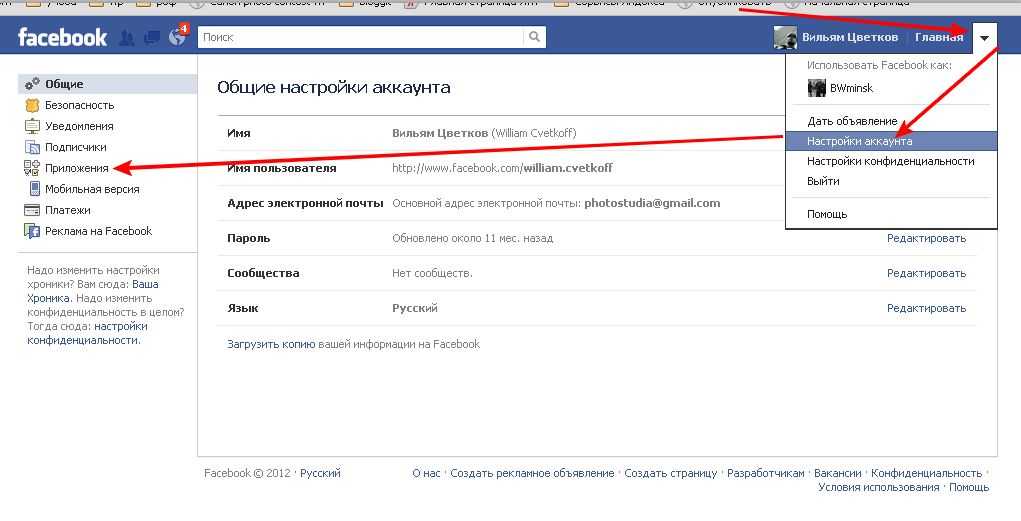
Вот инструкция, как это сделать:
- Шаг 1. Нажимаем на пиктограмму в правом верхнем углу окна (обведена зеленым на фото ниже). Выпадает список. Выбираем «Настройки».
Пункт «Настройки» на странице аккаунта Фейсбук
- Шаг 2. Выбираем надпись «Скачать копию» в нижней части стартовой страницы настроек.
Пункт «Скачать копию» на странице настроек аккаунта Фейсбук
- Шаг 3. Попадаем на страницу архивации данных из Фейсбука, где нажимаем на одну-единственную кнопку – «Начать создание архива».
Страница архивации данных со страницы аккаунта Фейсбук
- Шаг 4. Попадаем на страницу, где нужно ввести пароль. Вводим и нажимаем на кнопку «Отправить» (обведена красным на фото ниже).
Страница ввода пароля при архивации данных страницы Фейсбук
- Шаг 5. Нажимаем на кнопку «Начать создание архива» в выпавшем меню.
Подтверждение создания архива с данными страницы Фейсбук
- Шаг 6.
 Видим, что архив был отправлен на почту.
Видим, что архив был отправлен на почту.
Сообщение о посылке архива с данными на почту
- Шаг 7. Заходим на свою почту и видим там письмо следующего содержания.
Письмо с архивом данных со страницы Фейсбук
- Шаг 8. Внизу письма видим ссылку на скачивание (подчеркнута красным на фото выше). Переходим по ней и попадаем на знакомую страницу, где нажимаем на единственную кнопку «Загрузить архив». Вводим пароль и получаем наш архив.
Страница загрузки архива
к содержанию ↑Можно ли восстановить данные с архива
Что интересно, имея архив, восстановить с него данные путем интеграции данных прямо в новый аккаунт, не получится. У этой социальной сети нет такой возможности.
Этот архив существует для того, чтобы на компьютере хранились все фотографии, видео и другие данные.
В самом архиве есть папки для каждого раздела и простые html-страницы с разделами аккаунта, такими как «Друзья», «События», «Места» и так далее.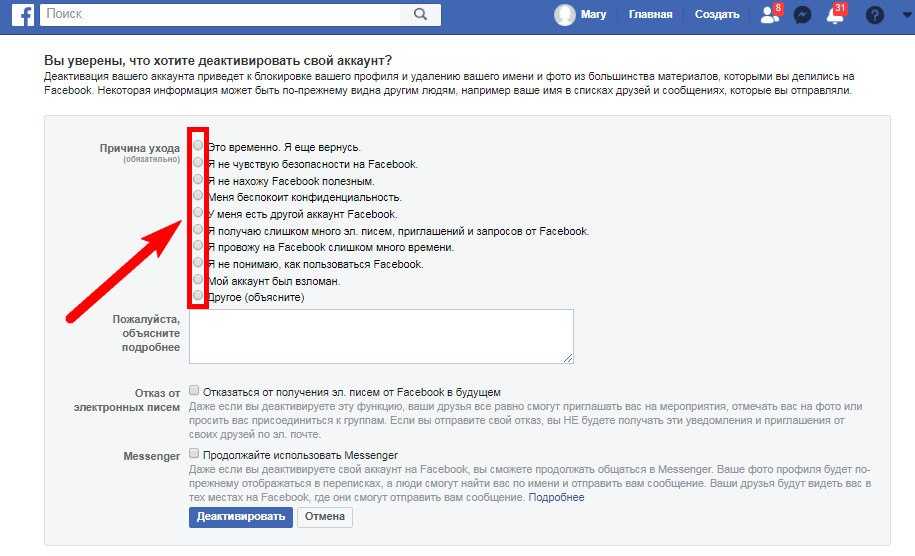
Выглядит это следующим образом.
Содержание архива с данными, скачанными с Фейсбук
Архив этот существует лишь для того, чтобы потом, после создания нового аккаунта, можно было не восстанавливать все данные по памяти, а просто посмотреть их в готовых файлах.
Отмечаем еще несколько статей, которые могут Вам пригодиться:
- Как изменить имя в Фейсбук — Подробные инструкции
- Бесплатный виртуальный номер телефона для приема смс – 3 лучших сервиса
- Skype: как установить, создать и управлять аккаунтом
Деактивация аккаунта
Аккаунт в Фейсбуке можно не удалить полностью, а деактивировать.
При деактивации аккаунта происходит следующее:
- В ленте друзей не будет отображаться информация с деактивированной странички;
- Другие пользователи сети не смогут отыскать эту страницу;
- Вся информация с аккаунта будет сохранена во внутренних хранилищах Фейсбук, что дает возможность в любой момент вернуться в социальную сеть.

А при удалении:
- Вся информация удаляется (в течение 90 дней с момента удаления), технический отдел данной соц. сети может оставить некоторые данные по своему усмотрению;
- Информация становится недоступной для других пользователей в момент удаления;
- Восстановить аккаунт невозможно, только создать новый;
- Личная переписка с владельцем удаленного аккаунта будет сохранена у его собеседников;
Так что если вам просто надоела эта социальная сеть и вы решили немного от нее отдохнуть, то лучше не принимать поспешных решений и воспользоваться вариантом с деактивацией.
Инструкция для деактивации аккаунта в Фейсбук выглядит следующим образом:
- Шаг 1. Заходим в настройки. Делается это точно так же, как делалось для удаления аккаунта – пиктограмма в правом верхнем углу и выбор пункта «Настройки».
- Шаг 2. В меню справа выбираем пункт «Безопасность» (обведен красным цветом на рисунке ниже).
 После этого видим надпись «Деактивировать аккаунт» и рядом с ней слова «Выберете, хотите…». На эти слова нужно нажать (они подчеркнуты зеленой линией).
После этого видим надпись «Деактивировать аккаунт» и рядом с ней слова «Выберете, хотите…». На эти слова нужно нажать (они подчеркнуты зеленой линией).
Меню «Безопасность» в настройках
- Шаг 3. После нажатия на слова, выпадает новый текст, внизу которого располагается надпись «Деактивировать аккаунт». На нее нужно нажать.
Меню деактивации аккаунта в настройках
- Шаг 4. После нажатия вводим пароль и нажимаем единственную кнопку в этом меню – «Далее».
Ввод пароля при деактивации аккаунта
- Шаг 5. Попадаем в меню, где нужно выбрать причину деактивации и что-то написать в поле «Пожалуйста, объясните подробнее». После заполнения поля нужно нажать на кнопку «Деактивировать».
Страница с объяснением причины деактивации аккаунта на Фейсбук
Чтобы ответ на вопрос относительно удаления аккаунта на Фейсбук был полностью ясен, прилагается видео.
Там показано, как можно найти ссылку для удаления страницы (facebook. com/help/delete_account) через саму страницу.
com/help/delete_account) через саму страницу.
Как НАВСЕГДА удалить страницу в Facebook!
Удаление страницы навсегда,а не временная деактивация!
Максим Wood
Развитие цифровых технологий требует непрестанного получения новых знаний и расширения кругозора. Останавливаться на достигнутом нельзя ни на миг. https://immkgh.livejournal.com/2819.html https://www.last.fm/ru/user/immkgh/ http://www.hdclub.ua/member/immkgh
Как удалить страницу Facebook навсегда (2023)
Вы можете легко избавиться от созданной вами страницы Facebook (бизнес/фанат). Вы можете использовать приложение Facebook, Meta Business Suit и ПК, чтобы избавиться от страницы.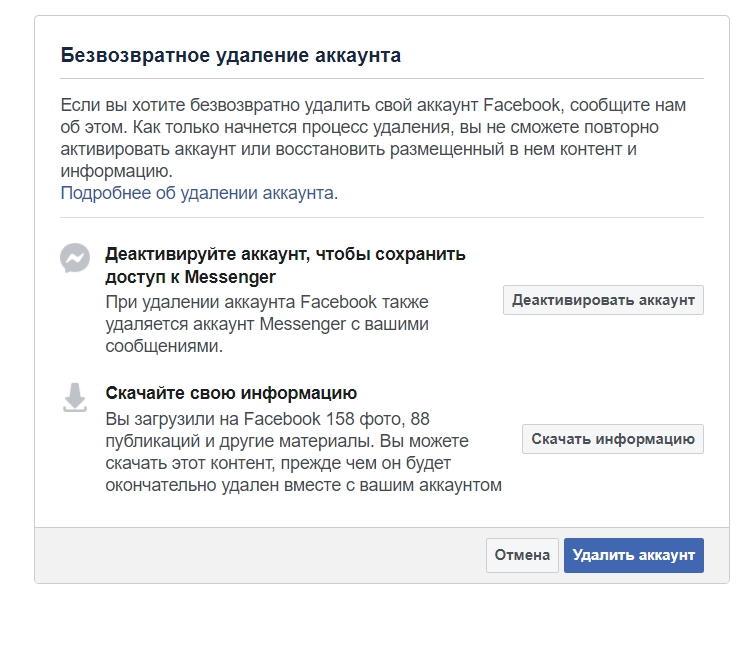 Возможно, вы думаете, что есть необходимость в том, чтобы он оставался видимым вокруг. Вы находитесь в нужном месте, чтобы узнать пошаговую процедуру того, как легко удалить любую страницу Facebook, которой вы владеете.
Возможно, вы думаете, что есть необходимость в том, чтобы он оставался видимым вокруг. Вы находитесь в нужном месте, чтобы узнать пошаговую процедуру того, как легко удалить любую страницу Facebook, которой вы владеете.
Вы можете навсегда отменить публикацию страницы на FB, но перед этим нужно кое-что уладить. Если вы думаете об удалении своей страницы FB, потому что хотите удалить свою учетную запись, не делайте этого. Просто удалите свою учетную запись Facebook, и все готово.
Кроме того, вы можете за считанные секунды избавиться от обычной или фан-страницы FB на своем ПК, устройстве Android или iOS. Перед этим вы должны сначала получить/загрузить копию данных и информации вашей страницы. Я покажу все эти процедуры здесь. Найдите раздел обновлений ниже . Пожалуйста, продолжайте читать…
Содержание
Загрузите данные своей страницы перед ее удалением
Всем важно загрузить копию для своей фан-страницы или бизнес-страницы на Facebook, прежде чем избавиться от нее. Для этого выполните следующие шаги:
Для этого выполните следующие шаги:
Откройте Facebook и щелкните стрелку раскрывающегося списка в правом верхнем углу экрана Facebook. Нажмите «Настройки». Затем нажмите «Ваша информация Facebook» на левой боковой панели. Нажмите «Просмотр» рядом с «Загрузить вашу информацию». Отметьте только следующую страницу и снимите все остальные флажки. Выберите «Диапазон дат», «Тип файла», «Качество мультимедиа» и нажмите «Создать файл». Вы увидите уведомление о том, что создается копия вашей информации. Теперь, когда ваша копия будет готова, вы получите уведомление от Facebook. Перейдите в раздел «Доступные копии» и загрузите данные своей страницы.
Загрузите данные страницы Facebook перед ее удалениемОтлично, теперь у вас есть копия данных вашей страницы Facebook, доступная в автономном режиме. Вы можете использовать его в другом месте или сохранить для будущего использования. Итак, теперь вы готовы удалить страницу Facebook, которую вы создали? Что ж, давайте сделаем это.
Обновлено: Как удалить страницу Facebook на ПК
Имейте в виду, что удаление вашей страницы Facebook является необратимым и не может быть восстановлено. Однако процесс займет до 14 дней. Если вы хотите отменить удаление, вы можете сделать это только в течение 14 дней. Теперь избавьтесь от страницы FB, пожалуйста, выполните следующие шаги.
Однако процесс займет до 14 дней. Если вы хотите отменить удаление, вы можете сделать это только в течение 14 дней. Теперь избавьтесь от страницы FB, пожалуйста, выполните следующие шаги.
Перейти к профилю своей страницы. Нажмите «Настройки» слева (см. справочные изображения ниже). Теперь нажмите «Конфиденциальность», затем нажмите «Информация о странице Facebook» слева. Нажмите «Просмотр» рядом с «Деактивация и удаление». Выберите опцию Удалить.
Как удалить страницу Facebook на ПКПосле того, как вы нажмете кнопку «Удалить страницу», начнется процесс удаления, который займет до 14 дней. Теперь в течение 14 дней, если вы передумали и хотите отменить удаление, вы можете сделать это, пожалуйста, следуйте за мной:
Как отменить процесс удаления страницы Facebook
Чтобы отменить процесс удаления страницы FB, выполните следующие действия: Перейдите на страницу страниц. Щелкните имя страницы , если хотите отменить процесс удаления. В верхней части страницы вы увидите оставшиеся запланированных дней для удаления с опцией «Отменить удаление». Нажмите Отменить удаление , затем Подтвердить. Страница будет перезагружена, и процесс удаления успешно отменен .
В верхней части страницы вы увидите оставшиеся запланированных дней для удаления с опцией «Отменить удаление». Нажмите Отменить удаление , затем Подтвердить. Страница будет перезагружена, и процесс удаления успешно отменен .
Связанные для вас
После того, как все будет сделано, вы снова увидите свою страницу в реальном времени и станете видимой для публики и связанных с ней людей. Теперь, если у вас нет времени, чтобы открыть свой компьютер и удалить свою страницу Facebook. Кроме того, вы можете сделать тот же процесс на своем смартфоне.
Обновление: как удалить страницу Facebook в 2023 году
Сначала загрузите копию своей информации. Кроме того, сначала загрузите и установите последнюю версию приложения Facebook Meta Business Suit. Для пользователей iPhone процесс может немного отличаться, но процедура должна каким-то образом помочь вам удалить страницу.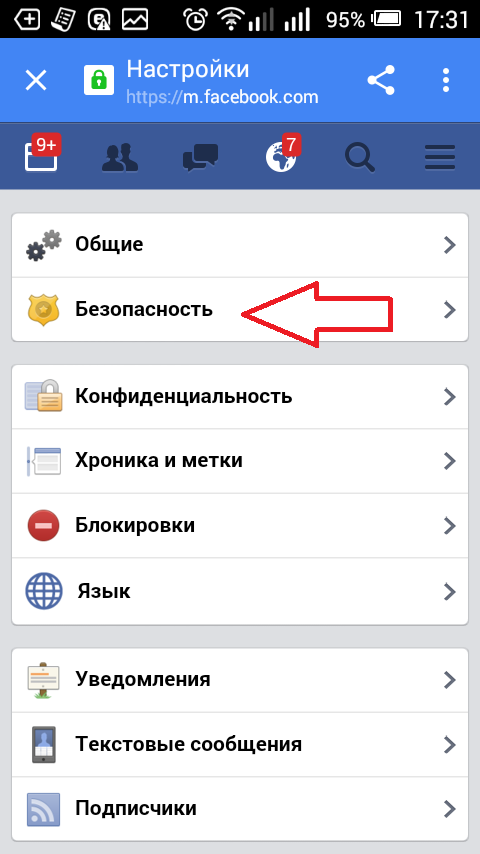 Чтобы навсегда избавиться от страницы FB, выполните следующие действия:
Чтобы навсегда избавиться от страницы FB, выполните следующие действия:
Откройте приложение Meta Business Suit. Коснитесь меню в правом нижнем углу. Затем нажмите «Настройки». Теперь коснитесь параметра «Удалить страницу» в разделе «Параметры страницы». Спасибо приложению Facebook Business Suit за простоту.
Удалить страницу Facebook в FB Business SuitСтарый метод: Коснитесь трехстрочного меню в левом верхнем углу и выберите страницу, которую хотите удалить. Теперь нажмите «Настройки» в правом верхнем углу. В разделе «Параметры страницы» нажмите «Удалить страницу». Опция «Удалить страницу» загрузится, внимательно все прочитайте. Теперь нажмите кнопку «Удалить страницу», и все готово.
Как удалить страницу Facebook на мобильном телефоне Это один из самых простых способов, которые мне нравятся. Вместо того, чтобы выполнять множество шагов, вам нужно всего лишь загрузить официальный менеджер страниц Facebook и удалить свою страницу. Приложение также помогает с другими действиями на странице. Он доступен как для устройств Android, так и для устройств iOS.
Он доступен как для устройств Android, так и для устройств iOS.
Как удалить страницу Facebook на мобильном телефоне
Приложение Facebook также позволяет пользователям легко удалять свои страницы. Однако процесс несколько затянут. В любом случае сначала обновите официальное приложение Facebook до последней версии, а затем выполните следующие действия:
Откройте приложение Facebook и перейдите в Меню. Теперь нажмите «Страницы» и выберите страницу, которую хотите удалить. Нажмите на три точки «Дополнительно» в правом верхнем углу. Прокрутите вниз и нажмите «Редактировать страницу» в разделе «Элементы управления страницей». Нажмите «Настройки». Теперь нажмите «Основные», затем немного прокрутите вниз и нажмите «Удалить страницу» (название вашей страницы). Наконец, нажмите «Удалить страницу», и все.
Наконец, нажмите «Удалить страницу», и все.
Вы можете начать заново, создав новую страницу Facebook в любое время. Тем не менее, даже не посещайте страницу, которую вы должны удалить в течение 14 дней, если вы действительно хотите удалить ее. В любом случае, это общая процедура, и я уверен, что она поможет, я предлагаю вам следовать мобильной процедуре, поскольку она проста и экономит время. Тем не менее, выбор полностью за вами: следовать инструкциям на ПК или мобильном телефоне.
Почему я не могу удалить страницу Facebook?
Если вы не можете удалить свою страницу Facebook. Затем проверьте роли этой страницы. Кто-то или другой администратор мог изменить вашу роль на странице. Кроме того, это может быть временная проблема с мета-серверами. Вы можете подождать несколько часов, а затем повторить попытку. Поэтому убедитесь, что вы все еще являетесь администратором этой страницы Facebook, чтобы удалить ее.
Все типы страниц одинаковы с точки зрения их удаления. Таким образом, вы можете выполнить любую из процедур на своем ПК или мобильном телефоне, чтобы удалить бизнес-страницу или фан-страницу. Если этот пост поможет, поделитесь им со своими друзьями на Facebook, чтобы поддержать нас и других.
Таким образом, вы можете выполнить любую из процедур на своем ПК или мобильном телефоне, чтобы удалить бизнес-страницу или фан-страницу. Если этот пост поможет, поделитесь им со своими друзьями на Facebook, чтобы поддержать нас и других.
Как удалить страницу из Facebook Suite?
Вы решили предоставить Facebook Business Manager попытку, но теперь вы разочарованы этим? Хотите удалить свою страницу FB или изменить основную?
Да, FBM или Facebook Business Manager могут использовать не все. Он хорошо подходит для более крупных организаций в рекламных акциях в социальных сетях, которые работают с несколькими новобранцами, контактами и рекламными аккаунтами, но может показаться бессмысленным и слишком запутанным для небольших агентств или предприятий.
Если вы чувствуете себя озадаченным и желаете вернуться к старым методам ведения вашей страницы, вы должны удалить ее из учетной записи Business Manager. В этой части менеджеры социальных сетей узнают, как именно это сделать за небольшой промежуток времени.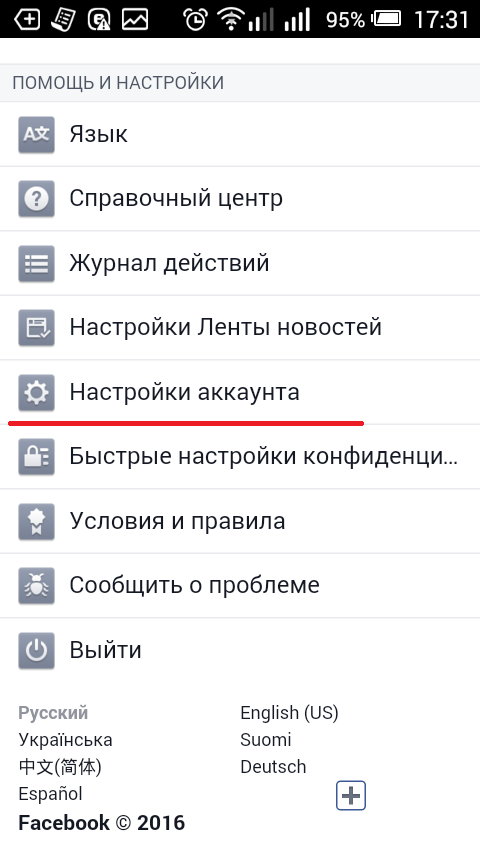
Зачем избавляться от своей страницы Facebook
Когда создавалась учетная запись Business Manager, вам было предложено выбрать свою основную страницу FB или создать новую:
Если бы вы выбрали свою основную страницу, вы бы увидели это вы не можете управлять им регулярно.
В Бизнес-менеджере после подключения страницы вы не будете использовать ее из основного приложения Facebook на телефоне. Единственный способ открыть или использовать его — из предоставленного приложения Pages Manager.
Также необходимо получить дополнительный шаг для запуска страницы на персональных компьютерах.
Если вы перейдете сразу на страницу по ссылке, то не заметите раздел менеджера. Лучше всего перейти к серой области, расположенной в верхней части страницы, где вы получите возможность администрировать свою страницу с помощью Business Manager, прежде чем предоставлять доступ к управлению своими настройками.
Если вам это не нравится, вот способ удалить вашу страницу из FBM и вернуть ее в прежнее состояние.
Как удалить свою страницу из Business Suite
После открытия Facebook Business Manager войдите в систему и выберите свою учетную запись в самом начале.
Основная панель управления со многими страницами и рекламными аккаунтами будет отображаться вместе с аккаунтом менеджера страниц facebook и кратким описанием того, как они работают.
Также можно увидеть следующие основные элементы навигации на боковой панели:
· Power Editor: для использования инструмента Power Editor.
· Претензия на актив: Чтобы получить контроль над приложением на телефоне, рекламными аккаунтами или страницей, чтобы подключить их к Business Manager.
· Добавить новый: чтобы вставить текущих работников, рекламные аккаунты, платежные системы, страницы или список товаров в Business Manager
· Ads Manager: Дает доступ к вашим рекламным кампаниям на FB.
· Запросить доступ: Помогает запросить контроль качества, которым вы не обладаете, например страницу клиента
· Бизнес-настройки: управление всеми настройками в Бизнес-менеджере.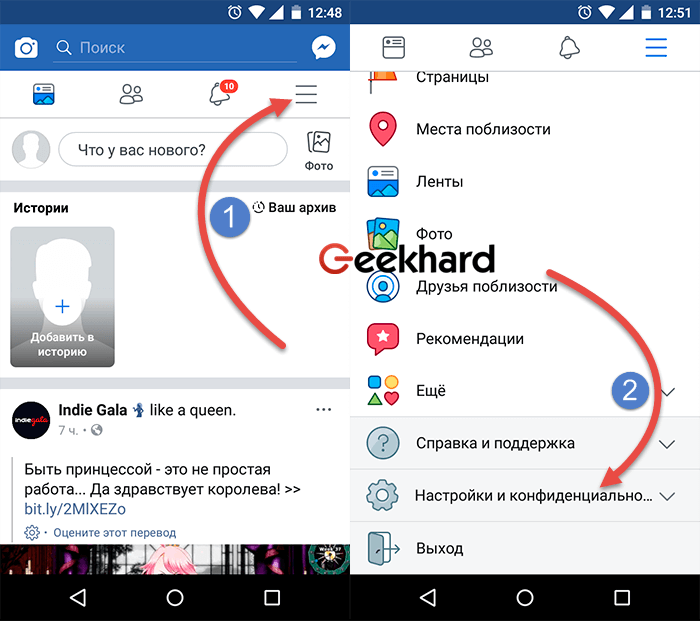
Изображение предоставлено: Kit
Примечание: Если вы не видите эти варианты на боковой панели, это в основном потому, что полные права менеджера недоступны. В этом случае попросите человека, сформировавшего своего бизнес-менеджера, перейти в «Настройки», где будет отображаться опция «Люди», где они смогут затем изменить авторизацию вашего приложения с работника на администратора.
Затем перейдите к параметру «Бизнес-настройки» и выберите параметр «Страницы», чтобы получить контроль над серией каждой страницы, прикрепленной к учетной записи.
Нажмите на страницу FB, которую вы хотите удалить из бизнес-пакета facebook , и нажмите кнопку «Удалить».
Вы можете подтвердить свой выбор, снова выбрав опцию «Удалить», и она будет завершена.
Оттуда вы не сможете контролировать свою страницу из учетной записи Business Suite, но вы сможете контролировать ее в целом на Facebook.
Тем не менее, эта альтернатива может быть недоступна, если у вас подключена только одна страница Facebook. Если вы не можете удалить страницу FB, вы должны сначала изменить главную страницу.
Если вы не можете удалить страницу FB, вы должны сначала изменить главную страницу.
Недостатки Facebook Business Manager
Хотя у FBM есть несколько явных недостатков:
· Поскольку вы не можете удалить рекламные аккаунты, вы будете постоянно ими забиты.
· Интерфейс не автоматический.
· Поскольку трудно понять, как им пользоваться, вашим коллегам также придется научиться пользоваться им наилучшим образом.
· Если бизнес-менеджер подключен к вашей главной странице, вы не получите управление ни с одного приложения с телефона. Им можно управлять только при использовании приложения менеджера страниц. Для получения контроля над ним с монитора потребуется дополнительный шаг.
· FBM был запущен в 2014 году, но не существует инструкции о том, как использовать его наилучшим образом. Это может вызвать проблемы, так как вам придется работать больше.
· Со временем многие люди заявляли, что платформа содержит множество ошибок.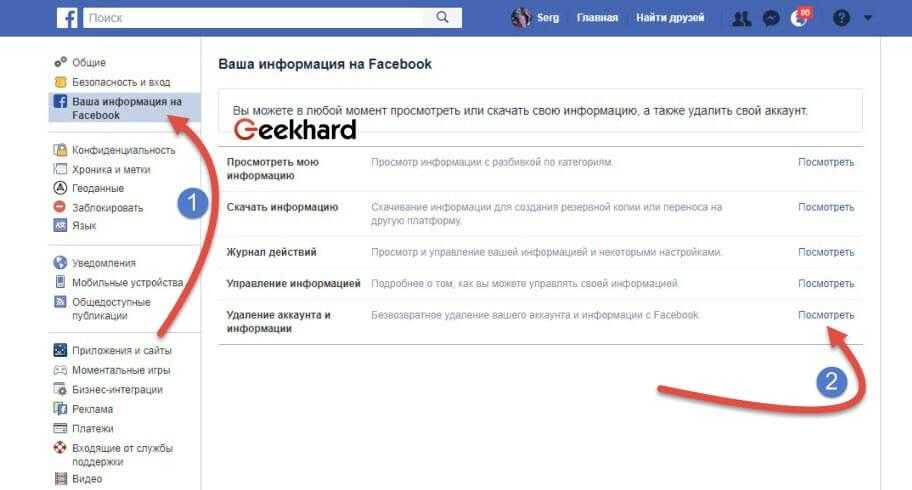 Это может помешать вашим перечисленным действиям, которые могут привести к тому, что FB пометит вашу страницу или учетную запись, если будут какие-либо странные действия.
Это может помешать вашим перечисленным действиям, которые могут привести к тому, что FB пометит вашу страницу или учетную запись, если будут какие-либо странные действия.
Техника 1- Удаление страницы без создания новой
Если вы хотите избавиться от чужой страницы, вы можете воспользоваться этой техникой. Однако, если вы хотите сохранить страницу по определенным причинам, вы можете сохранить ее и перейти к «Технике 2»9.0003
Шаг 1. Начните включать FBM и входить в учетную запись.
Шаг 2. После входа в систему вам удастся отметить основную панель инструментов. В учетной записи будут показаны рабочие графики рекламных учетных записей и страниц, связанных с бизнес-пакетом facebook .
На основной панели направления вы сможете просмотреть следующие параметры: добавить новый, Менеджер рекламы, бизнес-настройки, Редактор команд Facebook, Запросить доступ и Требовать актив. Измените настройки в соответствии с вашими потребностями, прежде чем продолжить процедуру.
В противном случае вы можете не получить все привилегии менеджера. Затем вам нужно будет попросить создателя учетной записи изменить параметр рабочего на параметр администратора.
Шаг 3. Теперь откройте панель «Бизнес-настройки» и нажмите «Страницы». Он покажет каждую страницу, которая связана с учетной записью.
Изображение предоставлено: Hellboundblogger
Шаг 4. Выберите страницу FB, которую вы хотите удалить, щелкнув всплывающее окно «Удалить».
На экране появится значок для подтверждения удаления, выполните подтверждение, нажав «Удалить». Если вы выполнили шаги, указанные выше, исключенная страница из бизнес-менеджера будет недоступна. Однако обычно вы попадаете на веб-сайт FB или на страницу мобильного приложения.
Способ 2. Исключение главной страницы из учетной записи Business Suite
Расширение любой доступной страницы до бизнес-менеджера превращает ее в учетную запись администратора. Делает вашу страницу главной в бизнес-менеджере, из-за чего вы не сможете удалить главную страницу из этого аккаунта. Вы в ловушке с этим? Нет! Проверьте шаги, записанные для решения этой проблемы.
Вы в ловушке с этим? Нет! Проверьте шаги, записанные для решения этой проблемы.
Шаг 1. Включите учетную запись бизнес-менеджера и нажмите на панель настроек.
Шаг 2. Откройте страницу и перейдите на панель «Добавить новую страницу». Продолжайте отслеживать все команды, чтобы завершить процедуру.
Шаг 3. Теперь вы можете сохранить эту новую страницу как последнюю главную страницу. Начните с нажатия на панель настроек, а затем на вкладку Информация. Позже перейдите к логотипу карандаша рядом со своей новой страницей, чтобы сделать эту страницу главной.
Шаг 4. Это последний шаг. Перейдите к опции «Настройки», где вы будете удалять имя страницы. Нажмите на панель «Удалить». Появится вкладка повторного подтверждения, и как только вы подтвердите удаление своей страницы, процедура завершится.
После того, как все рекомендации будут проверены, учетная запись изменит вашу специальную страницу с репликой и новой главной страницей. Эта процедура оставит 2 страницы, где одна будет только что отделенной специальной страницей, а вторая будет страницей Business Manager.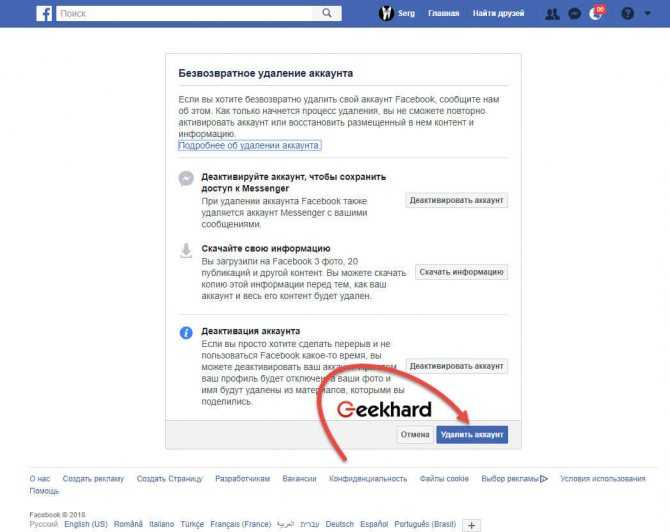 Вы можете продолжить работу с Бизнес-менеджером или удалить его.
Вы можете продолжить работу с Бизнес-менеджером или удалить его.
Если вы хотите сохранить страницу, вы должны отменить ее публикацию. Отменив публикацию страницы бизнес-менеджера, вы и другие люди, которые ее управляют, можете просматривать ее, в то время как она скрыта от посторонних глаз. Вы можете заставить его работать в любое время, когда есть свежее обновление, которое вы хотите использовать.
Изображение предоставлено: Roilhacks
Как удалить бизнес-страницу Facebook при использовании бизнес-менеджера Facebook
Шаг 1. Войдите в бизнес-менеджер Facebook и перейдите на панель «Бизнес-настройки».
Шаг 2- Вам придется удалить страницу FB. Перейдите на панель именованных страниц и выберите страницу, которую вы хотите удалить из этой учетной записи.
Шаг 3. После выбора вы увидите все элементы страницы в правом углу экрана. Вы увидите возможность удалить страницу из Facebook Business Manager. Нажмите на панель, и страница будет эффективно удалена.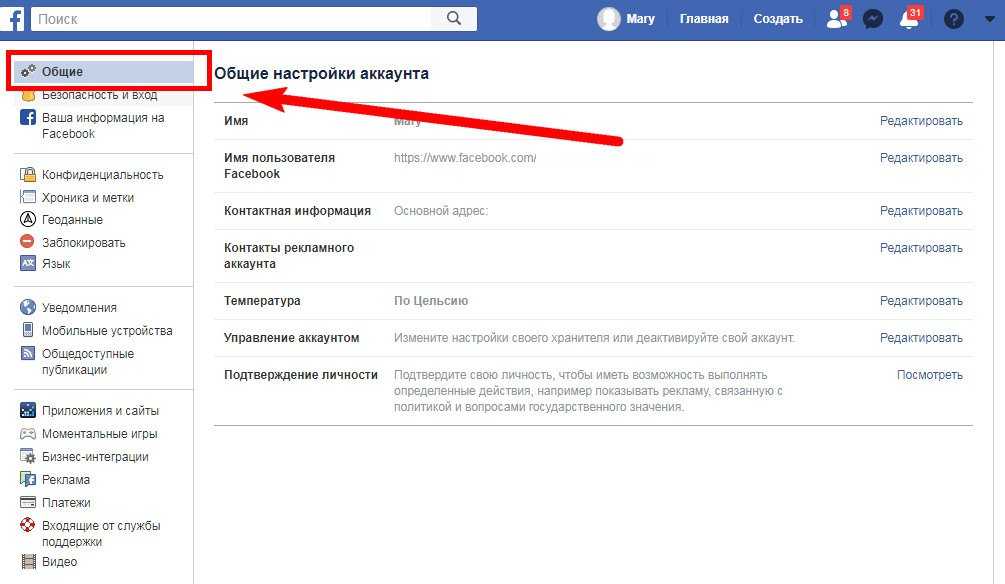

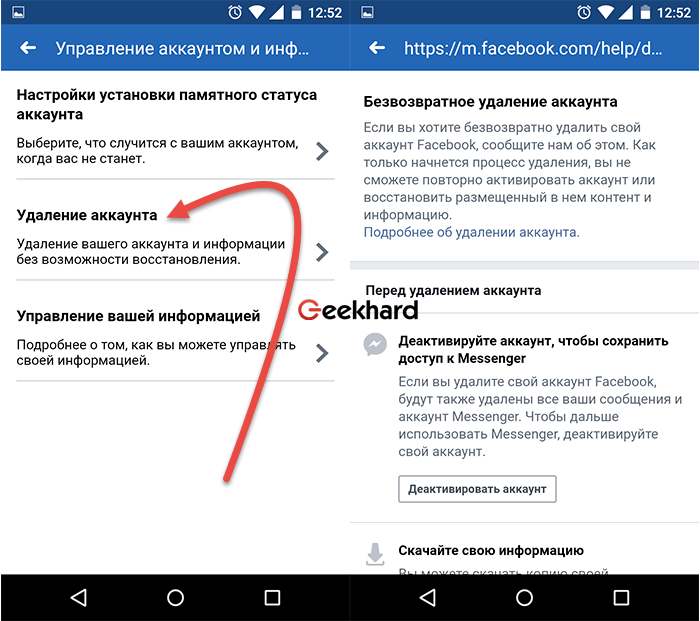
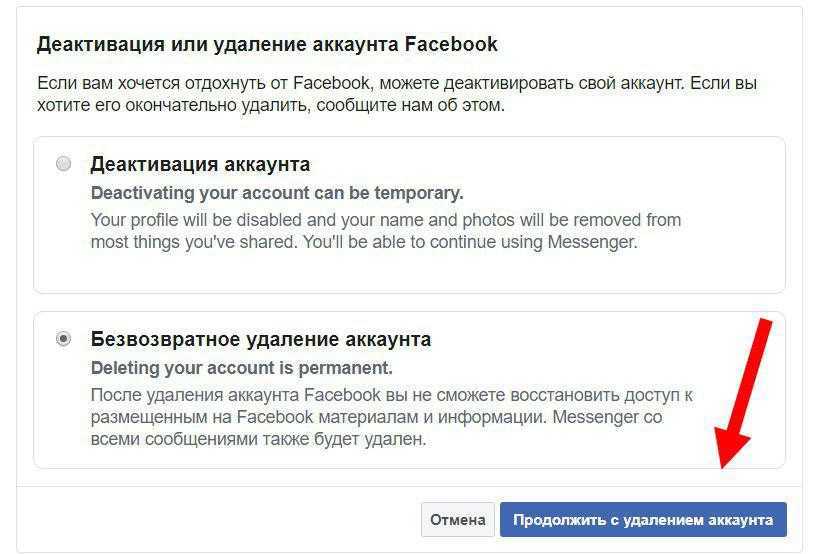 Видим, что архив был отправлен на почту.
Видим, что архив был отправлен на почту.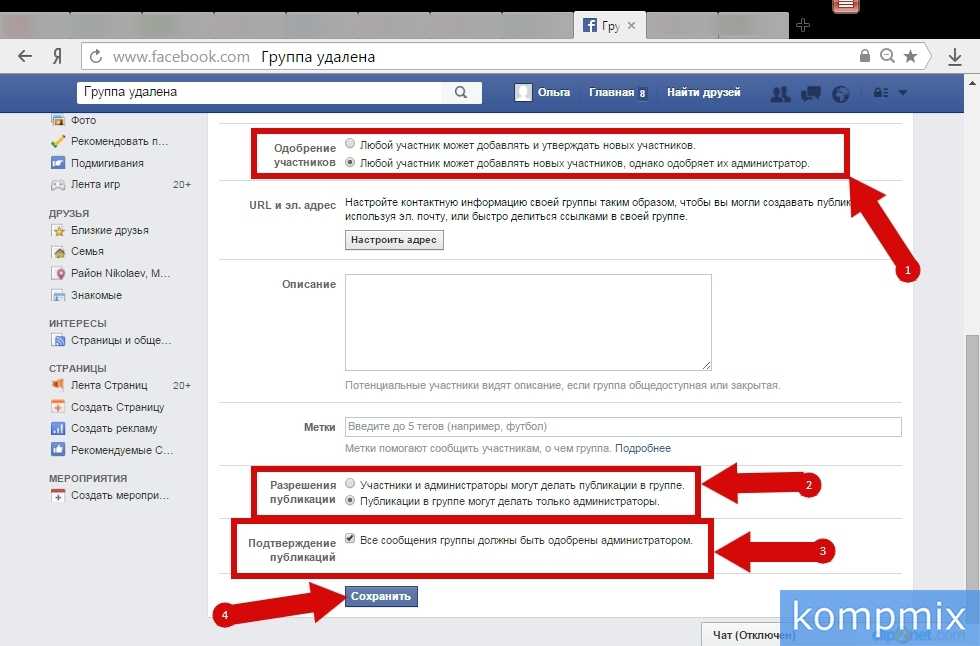
 После этого видим надпись «Деактивировать аккаунт» и рядом с ней слова «Выберете, хотите…». На эти слова нужно нажать (они подчеркнуты зеленой линией).
После этого видим надпись «Деактивировать аккаунт» и рядом с ней слова «Выберете, хотите…». На эти слова нужно нажать (они подчеркнуты зеленой линией).